Si vous travaillez à domicile, vous avez sûrement dû connaître diverses applications de visioconférence telles que Zoom. Zoom possède diverses fonctionnalités qui en font l'une des applications les plus utilisées pour la visioconférence. Par exemple, pour rencontrer des collègues, des amis et la famille, Zoom vous fournit un identifiant de réunion personnel.
Cette fonctionnalité facilite les rencontres avec les personnes avec lesquelles vous vous connectez souvent. En ayant votre PMI, ils peuvent se connecter plus facilement car il ne change pas comme un identifiant Zoom normal. Si vous êtes un utilisateur Zoom sous licence, vous avez même la possibilité de le modifier, alors que cette option n'est pas disponible pour les comptes gratuits.
Comment changer votre Zoom PMI
Vous pouvez faire la différence entre votre PMI et le Zoom ID par le nombre de chiffres qu'il contient. Le PMI en aura 13, tandis que le Zoom ID normal en aura 11. Les comptes gratuits auront leur propre PMI, mais la différence avec le compte payant est que les comptes payants peuvent le changer alors que les comptes gratuits ne le peuvent pas.
Pour changer votre PMI, vous devrez aller sur Site officiel de Zoom. Une fois connecté, cliquez sur votre photo de profil pour accéder aux paramètres de votre profil. Faites défiler vers le bas et sous la section réunion, vous verrez votre PMI actuel. Cliquez sur l'option d'édition bleue à droite et la fenêtre permettant d'apporter les modifications nécessaires apparaîtra. Effacez votre code actuel et saisissez le nouveau.

N'oubliez pas de cliquer sur le bouton Enregistrer lorsque vous avez terminé. La prochaine fois que vous souhaitez démarrer une réunion avec votre nouvelle OMI, cliquez sur le menu déroulant à côté de l'endroit où il est indiqué Nouvelle réunion. Placez le curseur sur le PMI et vous verrez des options telles que :
- Copier l'ID
- Copier l'invitation
- Paramètres PMI
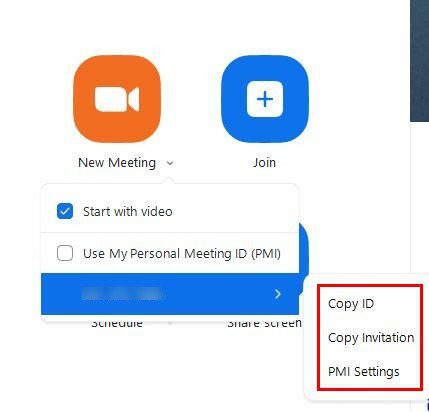
Restriction à garder à l'esprit lors de la modification de votre PMI
Si vous décidez de changer votre PMI, il y a certaines choses à garder à l'esprit. Par exemple, le nombre ne peut pas commencer par un ou un zéro. Zoom n'acceptera que les nombres de deux à neuf. Vous ne pouvez pas utiliser de préfixes tels que :
- 800
- 400
- 888
- 887
- 877
- 866
- 855
- 850
- 803
- 804
- 807
- 808
- 809
- 660
- 508
- 900
- 200
- 300
- 500
- 600
- 700
De plus, vous ne pouvez pas répéter des groupes à trois chiffres tels que 247 247 247 ou 555 888 777. Le même nombre n'est pas autorisé à composer les huit chiffres entiers, et vous ne pouvez pas avoir le même nombre cinq fois de suite. Ensuite, il est évident que vous ne pouvez pas utiliser les identifiants de réunion déjà utilisés.
Comment assurer la sécurité de votre réunion Zoom PMI
Le PMI est très pratique, mais il peut aussi comporter un risque. Si vous avez partagé le lien avec des personnes en qui vous n'avez pas confiance et que vous leur avez donné le lien simplement parce qu'ils étaient l'ami d'un ami, vous courez le risque que cette personne le partage. Après cela, toute personne disposant du lien peut rejoindre votre réunion, sauf si vous le modifiez.
Une mesure de sécurité que vous pouvez prendre consiste à verrouiller la réunion Zoom une fois que vous avez vu que toutes les personnes que vous avez invitées sont connectées. Pour verrouiller votre Zoom rendez-vousg, vous devrez cliquer sur l'icône Sécurité en bas, et lorsque la fenêtre d'options apparaît, choisissez l'option de verrouillage. Vous verrez également l'option permettant d'activer la salle d'attente.
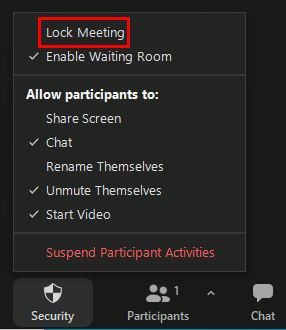
En verrouillant votre réunion Zoom, vous n'avez pas à vous soucier des visiteurs indésirables. Vous pouvez également utiliser Zoom ID, où l'ID et le code de la réunion ne sont valables que pour cette seule réunion. C'est idéal pour les réunions lorsque vous ne connaissez pas tous ceux qui vont se connecter.
N'oubliez pas d'utiliser votre PMI au moins une fois par an, sinon il va expirer.
Comment désactiver l'ID de réunion personnel dans Zoom
Si vous savez que vous n'allez pas l'utiliser et que vous souhaitez le désactiver, vous pouvez le faire dans les paramètres du site officiel de Zoom. Une fois connecté, vous devrez accéder à la gestion du compte, puis aux paramètres du compte. Sous la section Code d'accès à la réunion, vous verrez l'option pour activer ou désactiver l'option. Vous pouvez verrouiller ceci afin que personne d'autre ne fasse de modifications.
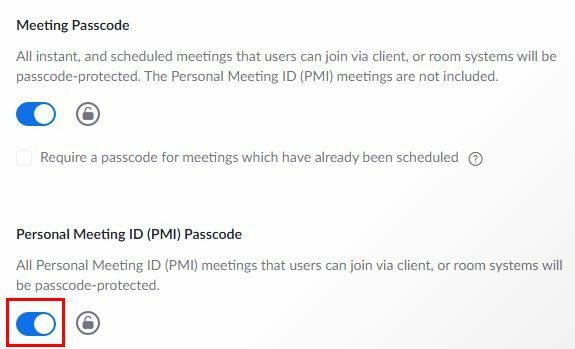
Il est également possible de désactiver le paramètre PMI pour un groupe d'utilisateurs. Vous pouvez le faire en vous connectant au site de Zoom, mais vous devrez le faire en tant qu'administrateur pouvant modifier. Vous pouvez effectuer le changement en allant sur :
- Zoomer le site
- Panneau de navigation
- Gestion des utilisateurs
- Gestion de groupe
- Cliquez sur le nom du groupe
- Onglet Paramètres
N'oubliez pas que si vous souhaitez en faire une règle générale pour tous les utilisateurs de votre compte, vous avez la possibilité de verrouiller votre compte. Vous voudrez peut-être essayer de changer votre numéro de téléphone. De cette façon, il est plus facile de s'en souvenir.
Conclusion
Pour modifier le PMI, vous devez vous connecter au site de Zoom car vous ne pourrez pas le modifier depuis l'application. N'oubliez pas de l'utiliser au moins une fois par an pour qu'il n'expire pas et de verrouiller votre réunion ou d'activer le salle d'attente pour plus de sécurité. Pensez-vous que le PMI est utile? Faites-le moi savoir dans les commentaires ci-dessous et n'oubliez pas de partager l'article avec d'autres sur les réseaux sociaux.